Việc truy cập các dịch vụ trong Home Lab từ bên ngoài mạng gia đình luôn là một thách thức đối với nhiều người đam mê công nghệ. Tôi đã từng thử nghiệm vô số phương pháp, từ các giải pháp VPN như Tailscale Funnel, NetBird, đến Pangolin và hàng loạt reverse proxy khác. Điểm chung của chúng là đều yêu cầu kết nối ra internet, dù là để giao tiếp với máy chủ quản lý, VPS hay máy chủ tên miền. Điều này không phải lúc nào cũng là vấn đề, nhưng đôi khi, tôi không muốn Home Lab của mình phải “giao tiếp” với thế giới bên ngoài. Hơn nữa, việc có thể chạy reverse proxy trên một máy chủ tên miền cục bộ sẽ cải thiện đáng kể trải nghiệm, giúp tôi không cần phải điều chỉnh các bản ghi tên miền mỗi khi địa chỉ IP bên ngoài thay đổi. Tôi cũng không muốn sử dụng DDNS vì thời gian chuyển đổi giữa các địa chỉ IP do bộ nhớ đệm gây ra làm tôi khó chịu; tôi muốn mọi thứ phải nhanh chóng. Và OPNsense đã xuất hiện, cứu cánh một lần nữa, với gói plugin tích hợp sẵn nhiều giải pháp reverse proxy và Unbound cho việc phân giải tên miền cục bộ.
Quản lý tập trung mọi dịch vụ: Niềm vui không thể phủ nhận
Sự tiện lợi của việc tích hợp trên OPNsense
Thông thường, tôi luôn ưu tiên việc tách biệt các dịch vụ khi chúng không có lý do để kết hợp. Tôi không thích đặt quá nhiều dịch vụ lên NAS của mình, vì vậy chúng thường được cài đặt trên một máy chủ khác để không chiếm dụng tài nguyên. Tôi cũng thích có các thiết bị mạng riêng biệt vì có điều gì đó về các kết nối Ethernet vật lý giúp bộ não tôi dễ dàng hình dung không gian mạng. Ngoài ra, tôi rất thích sử dụng container vì sự dễ dàng trong thiết lập và khả năng kết nối mạng giữa chúng.
Tuy nhiên, có một trường hợp mà việc kết hợp các dịch vụ lại hoàn toàn hợp lý đối với tôi: đó là thiết lập reverse proxy của Home Lab ngay trên router OPNsense. Tôi không cần quyền truy cập từ bên ngoài nhà, vì vậy tôi có thể sử dụng bất kỳ IP WAN nào đã được chỉ định, mà không phải loay hoay với các cài đặt DDNS hay các bản ghi máy chủ tên miền bên ngoài. Đối với tôi, những thứ này là “cái ác cần thiết”, và tôi thà không phải đối phó với chúng khi đang thử nghiệm mọi thứ.
Không phải việc thiết lập một container với reverse proxy và trỏ nó về OPNsense là khó khăn, nhưng tại sao tôi lại không thể quản lý chúng từ cùng một bảng điều khiển? Điều đó hoàn toàn hợp lý với tôi, vì tường lửa, Unbound DNS và reverse proxy đều là các khía cạnh của việc truy cập vào mạng Home Lab, mặc dù chúng có nhiệm vụ hơi khác nhau.
Đa dạng lựa chọn Reverse Proxy
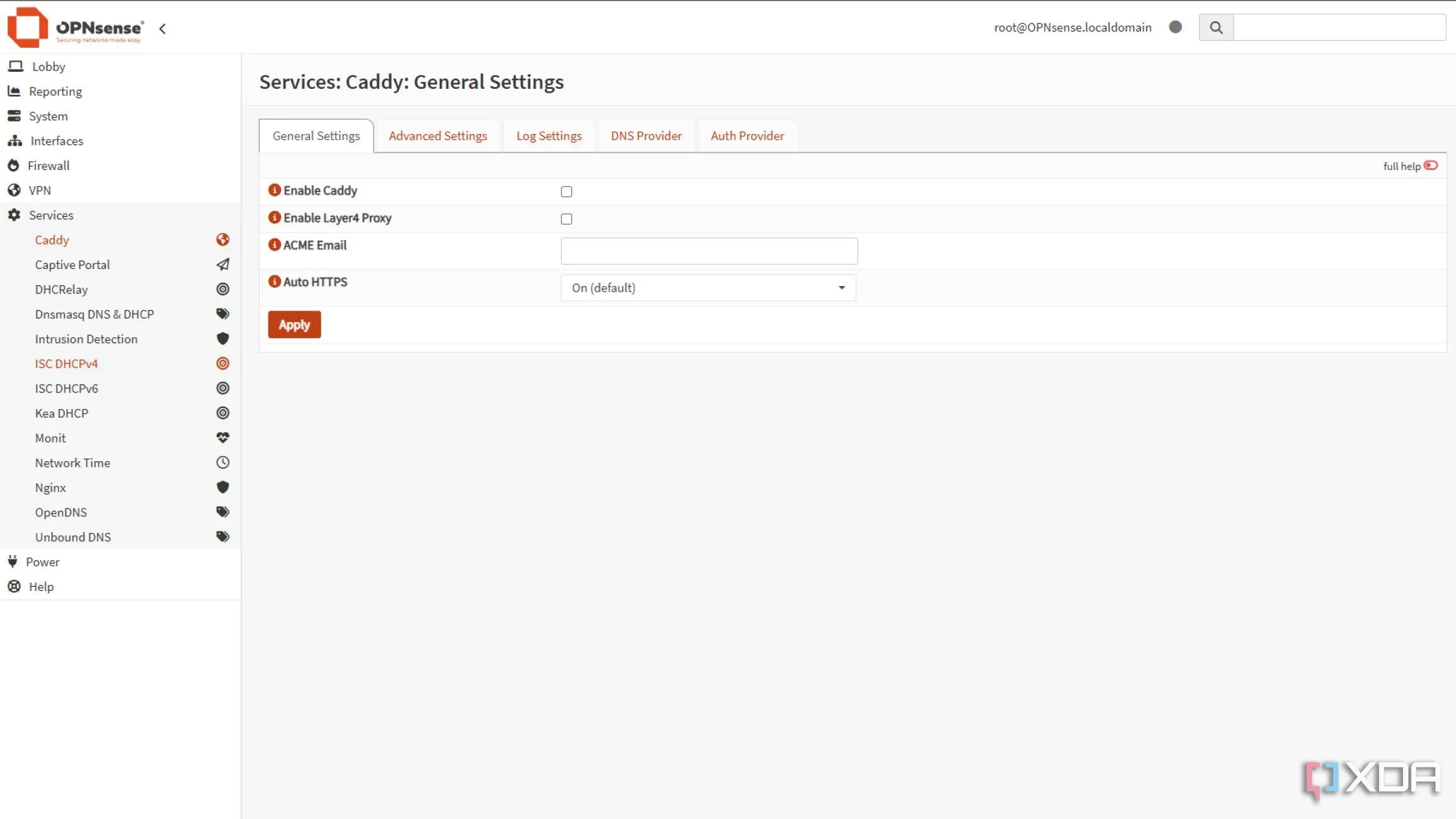 Giao diện plugin Caddy Reverse Proxy trên OPNsense, hiển thị các lựa chọn dịch vụ Nginx
Giao diện plugin Caddy Reverse Proxy trên OPNsense, hiển thị các lựa chọn dịch vụ Nginx
Hiện tại, tôi đang sử dụng Caddy vì gần đây tôi khá “mê mẩn” nó, nhưng OPNsense cũng có các plugin cho HAProxy và Nginx, cả hai đều là những giải pháp tôi đã từng sử dụng trong quá khứ. Mặc dù tôi có thể chạy mọi thứ trong một container Docker trên cùng một máy chủ mà tôi đang ảo hóa OPNsense, nhưng tôi vẫn thích có tất cả trong một nơi. Ở đó, tôi có thể đặt các quy tắc chống khóa (anti-lockout rules) để luôn có thể truy cập vào cài đặt OPNsense nếu có sự cố và thực hiện các chỉnh sửa cần thiết.
Ngược lại, tôi biết rằng điều gì đó sẽ xảy ra khi cấu hình các quy tắc tường lửa hoặc reverse proxy, và tôi sẽ bị khóa khỏi một trong số chúng, phải bắt đầu từ bản sao lưu gần nhất hoặc nhiều khả năng là từ đầu. Tôi đang cố gắng học Ansible để có thể thiết lập mọi thứ dưới dạng playbook và có một cấu hình OPNsense dễ dàng tái tạo. Tuy nhiên, điều đó khá thách thức vì tôi thường không chắc mình đã làm đúng điều gì để lưu lượng mạng có thể luân chuyển.
Quản lý tên miền dễ dàng hơn bao giờ hết
Sức mạnh của Unbound trong OPNsense
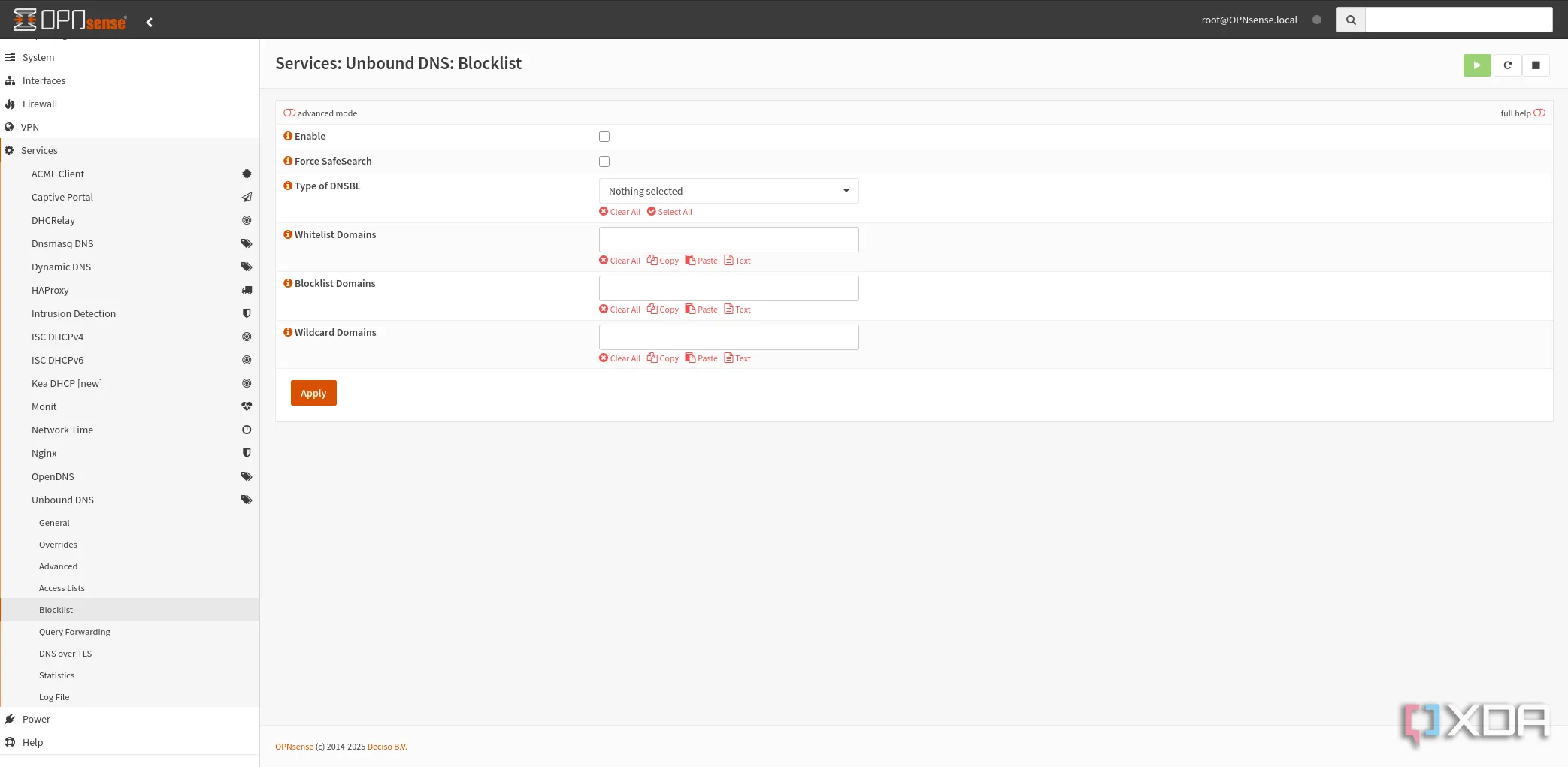 Cấu hình Unbound DNS trong OPNsense, hỗ trợ ghi đè và chặn danh sách
Cấu hình Unbound DNS trong OPNsense, hỗ trợ ghi đè và chặn danh sách
Việc có reverse proxy nằm trên router OPNsense của tôi đã mang lại rất nhiều lợi ích, nhưng việc thêm Unbound vào lại càng làm nó hiệu quả hơn. Sử dụng một tên miền dễ đọc thay vì phải ghi nhớ các địa chỉ IP và cổng là một cách tiết kiệm thời gian rất lớn trong Home Lab. Thông thường, tôi sẽ phải vào bảng điều khiển Cloudflare của mình, thiết lập tên miền và bản ghi A, sau đó quay lại OPNsense để thiết lập Dynamic DNS để không phải thay đổi IP bên ngoài mỗi khi ISP của tôi thay đổi nó.
Đó chỉ là một sự phiền toái nhỏ, chắc chắn rồi, nhưng tôi muốn loại bỏ mọi trở ngại trong ngăn xếp mạng của mình, và đó là lý do tại sao tôi yêu thích việc sử dụng Unbound để phân giải DNS cục bộ. Nó đi kèm với tất cả các lợi ích thông thường của bộ nhớ đệm DNS cục bộ, bao gồm tốc độ và quyền riêng tư. Tuy nhiên, tôi còn có thể thiết lập các bản ghi ghi đè (override records) để sử dụng tên miền cục bộ cho mọi máy, dịch vụ và container trong Home Lab của mình. Điều này không chỉ giúp việc thiết lập reverse proxy dễ dàng hơn mà còn đơn giản hóa việc quản lý và lập danh mục, giúp tôi ít đau đầu hơn sau khi hoàn tất thiết lập ban đầu.
OPNsense: Vị trí lý tưởng cho Reverse Proxy của Home Lab
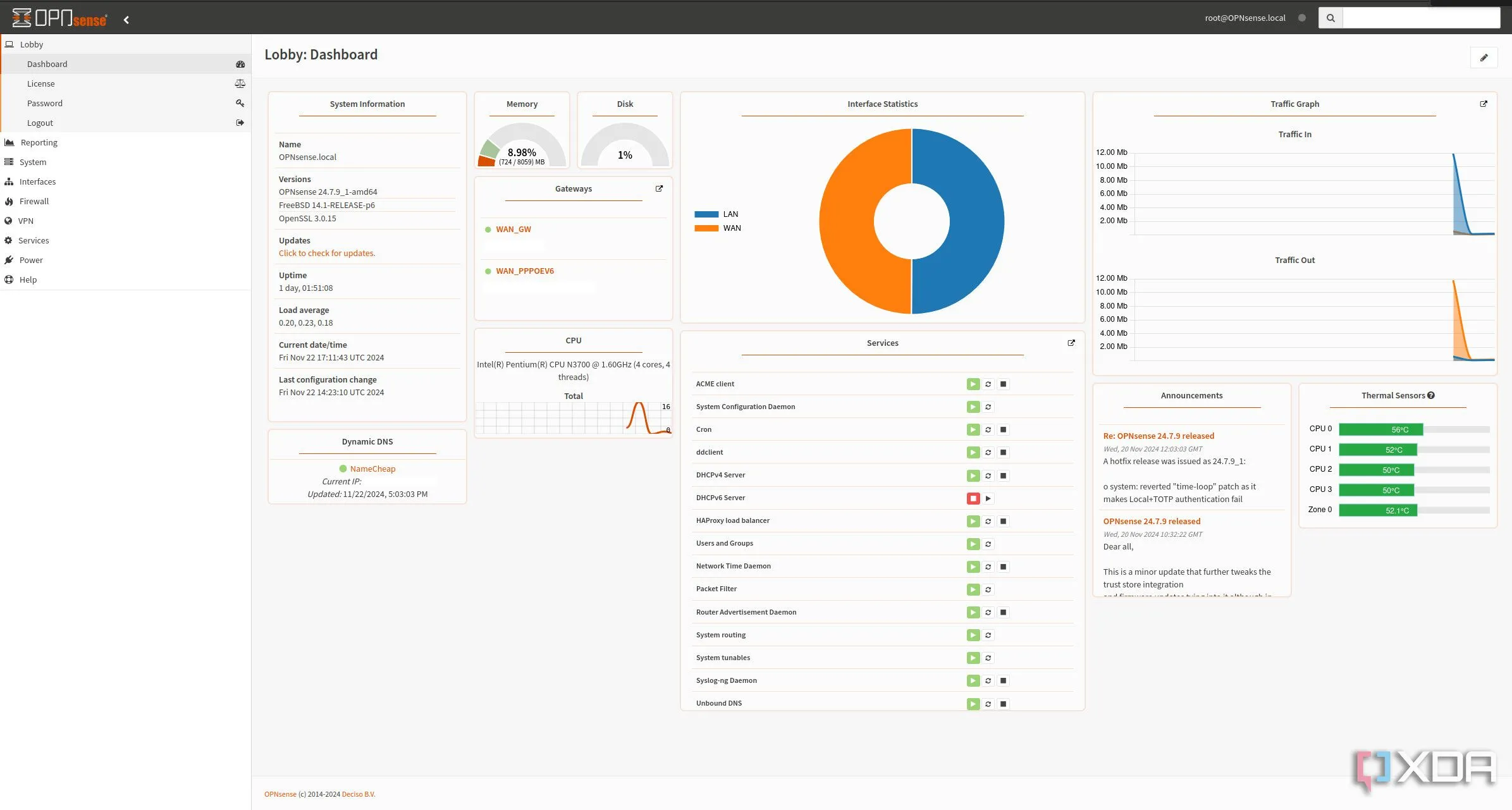 Ảnh chụp màn hình bảng điều khiển chính OPNsense, trung tâm quản lý Home Lab
Ảnh chụp màn hình bảng điều khiển chính OPNsense, trung tâm quản lý Home Lab
Tôi nhận thấy rằng OPNsense là sự lựa chọn hoàn hảo cho các “trò nghịch ngợm” trong Home Lab của mình, và việc chạy reverse proxy trên tường lửa hoàn toàn hợp lý với tôi. Tôi không chắc mình sẽ làm điều tương tự nếu cài đặt OPNsense này là router chính cho mạng gia đình, bởi vì tôi coi trọng sự ổn định hơn tất cả đối với thiết bị đó và tôi có xu hướng thiết lập nó, sau đó để yên càng lâu càng tốt. Tuy nhiên, đối với định tuyến nội bộ với các tên miền cục bộ, sự kết hợp giữa OPNsense, Caddy và Unbound có nghĩa là tôi chỉ cần mở một bảng điều khiển để thiết lập các tuyến đường tĩnh đến các dịch vụ tôi đang thử nghiệm, giúp cuộc sống của tôi dễ dàng hơn.
Tóm lại, việc tích hợp reverse proxy và DNS nội bộ (Unbound) trực tiếp trên OPNsense router đã mang lại một bước tiến lớn trong việc quản lý Home Lab. Nó không chỉ đơn giản hóa quá trình truy cập các dịch vụ nội bộ mà còn tăng cường quyền riêng tư và loại bỏ sự phụ thuộc vào các giải pháp bên ngoài. Nếu bạn đang tìm kiếm một cách hiệu quả để tối ưu hóa Home Lab của mình, đặc biệt là trong môi trường thử nghiệm và phát triển, OPNsense chắc chắn là một lựa chọn đáng để khám phá. Hãy chia sẻ kinh nghiệm của bạn về việc quản lý Home Lab và các giải pháp tương tự trong phần bình luận bên dưới!


